วิธีแปลง JPG เป็น SVG: โปรแกรมที่ดีที่สุดในการแปลง JPG เป็น SVG
รูปแบบ SVG ทำทุกอย่างที่รูปแบบ JPG ไม่สามารถทำได้ ประโยชน์พื้นฐานของ SVG คือขึ้นอยู่กับเวกเตอร์มากกว่าพิกเซล ด้วยเหตุนี้ กราฟิกในรูปแบบ SVG จะไม่สูญเสียคุณภาพเมื่อปรับขนาด มีแอปพลิเคชั่นมากมายในชีวิตประจำวัน SVG ทำงานได้ดีที่สุดกับภาพถ่ายที่มีรูปร่างและเส้นขอบที่ชัดเจนโดยไม่มีรายละเอียดเล็กน้อย SVG มีประโยชน์สำหรับแผนภูมิ ไดอะแกรม และเอกสารกราฟิกอื่นๆ นอกจากนี้ เนื่องจากไฟล์ SVG ทั้งหมดเป็นโค้ดและมีขนาดไฟล์เล็ก จึงเหมาะสำหรับการทำงานกับภาพ ประกอบด้วยไอคอนและโลโก้ตลอดจนการสร้างเว็บไซต์ สิ่งนี้ทำให้คุณสามารถเพิ่มประสิทธิภาพเนื้อหาและรูปลักษณ์ของเว็บไซต์ได้ ในกรณีนี้ หากคุณต้องการเรียนรู้วิธีที่ดีที่สุดในการแปลง JPG เป็น SVGคุณอยู่ในหน้าที่ถูกต้อง อ่านคำแนะนำนี้ในขณะที่เราให้รายละเอียดที่จำเป็นทั้งหมดเกี่ยวกับการแปลงไฟล์ JPG เป็นรูปแบบ SVG
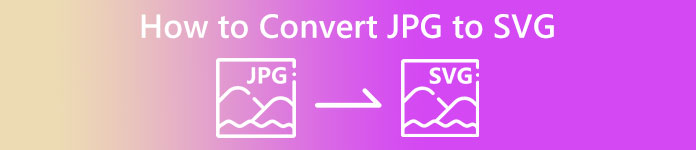
ส่วนที่ 1 JPG กับ SVG
| รูปแบบไฟล์ | JPG/JPEG | SVG |
| นามสกุลไฟล์ | .jpg / .jpeg | .svg |
| ชื่อเต็ม | กลุ่มผู้เชี่ยวชาญด้านการถ่ายภาพร่วม | กราฟิกแบบเวกเตอร์ที่ปรับขนาดได้ |
| พัฒนาโดย | กลุ่มผู้เชี่ยวชาญด้านการถ่ายภาพร่วม | สมาคมเวิลด์ไวด์เว็บ |
| คำอธิบาย | กลุ่มผู้เชี่ยวชาญด้านการถ่ายภาพร่วมสร้างรูปแบบ JPG ในปลายปี 1980 นอกจากนี้ยังรวมถึงการจัดเก็บรูปภาพในกล้องดิจิทัลและเครื่องมือสร้างสำเนาอื่นๆ ไฟล์ JPEG วิธีการบีบอัดแบบสูญเสียใช้สำหรับสีสูงสุด 24 บิตและที่เก็บรูปภาพเพิ่มเติม | ไฟล์กราฟิกแบบเวกเตอร์ที่ปรับขนาดได้มักเป็นไฟล์ที่มีนามสกุลไฟล์ SVG ไฟล์ประเภทนี้ใช้รูปแบบข้อความที่ใช้ XML เพื่อระบุว่ารูปภาพควรมีลักษณะอย่างไร ไฟล์ SVG สามารถปรับขนาดได้หลายขนาดโดยไม่สูญเสียคุณภาพ เนื่องจากมีการใช้ข้อความเพื่ออธิบายกราฟิก กล่าวอีกนัยหนึ่ง รูปแบบไม่ขึ้นกับความละเอียด |
| การบีบอัด | ขาดทุน | ไม่สูญเสีย |
| โปรแกรมที่เกี่ยวข้อง/เบราว์เซอร์ | ระบายสี Adobe Photoshop GIMP ระบายสี Google Chrome Internet Explorer Microsoft Edge | Google Chrome Safari Microsoft Edge Mozilla Firefox |
ส่วนที่ 2 วิธีง่าย ๆ ในการแปลง JPG เป็น SVG ออนไลน์
หากคุณต้องการใช้เว็บเพื่อแปลง JPG เป็น SVG ออนไลน์ ให้ใช้ โปรแกรมแปลงไฟล์ JPG เป็น SVG. เครื่องมือออนไลน์นี้สามารถนำเสนอวิธีการแปลงไฟล์ภาพของคุณอย่างตรงไปตรงมา นอกจากนี้ ตัวแปลง JPG เป็น SVG ยังเหมาะสำหรับผู้ใช้ทุกคน โดยเฉพาะผู้เริ่มต้นใช้งาน คุณสามารถแปลงไฟล์ได้ในไม่กี่คลิก นอกจากนี้คุณยังสามารถใช้งานตัวแปลงออนไลน์นี้ได้ในเบราว์เซอร์เกือบทั้งหมด ประกอบด้วย Google Chrome, Mozilla Firefox, Internet Explorer และอื่นๆ นอกจากนั้นยังรองรับรูปแบบต่างๆ เช่น PNG, EPS, PDF และอื่นๆ สุดท้าย คุณสามารถแปลงไฟล์รูปภาพของคุณได้ฟรี คุณสามารถใช้งานเครื่องมือโดยไม่ต้องเสียเงินสักบาท อย่างไรก็ตาม มีบางครั้งที่เครื่องมือออนไลน์ทำงานได้ไม่ดีนัก หลังจากกระบวนการแปลง ผลลัพธ์จะแสดงข้อผิดพลาด ดังนั้นประสิทธิภาพของตัวแปลงนี้จึงไม่สอดคล้องกัน นอกจากนี้ คุณไม่สามารถแปลงไฟล์ได้หากไม่มีการเชื่อมต่ออินเทอร์เน็ต
ขั้นตอนที่ 1. เปิดเบราว์เซอร์ของคุณและไปที่เว็บไซต์หลักของ โปรแกรมแปลงไฟล์ JPG เป็น SVG. จากนั้นเมื่อคุณอยู่ในหน้าเว็บหลัก ให้คลิกที่ อัพโหลดไฟล์ ปุ่มเพื่อเพิ่มไฟล์ภาพ JPG อีกวิธีในการอัปโหลดรูปภาพคือวางไฟล์รูปภาพลงในช่องโดยตรง
ขั้นตอนที่ 2. หลังจากอัปโหลดภาพ JPG แล้ว ให้คลิก ดาวน์โหลด ปุ่ม. จากนั้นค่าผ่านทางจะแปลงค่า JPG เป็น SVG โดยอัตโนมัติ หลังจากดาวน์โหลด คุณสามารถดูภาพ SVG ของคุณได้ใน ดาวน์โหลด โฟลเดอร์
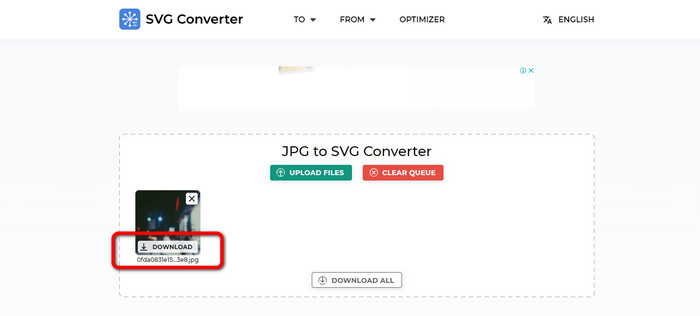
ส่วนที่ 3 วิธีออฟไลน์ในการแปลง JPG เป็น SVG บน Mac และ Windows
เมื่อพยายามแปลงไฟล์รูปภาพแบบออฟไลน์ คุณสามารถแปลง JPG เป็น SVG โดยใช้ Photoshop โปรแกรมออฟไลน์นี้เป็นหนึ่งในเครื่องมือแก้ไขภาพที่ได้รับความนิยมสูงสุด แต่นอกเหนือจากการแก้ไขรูปภาพแล้ว Photoshop ยังสามารถแปลงรูปภาพได้อีกด้วย ด้วยความช่วยเหลือของตัวแปลงที่ดาวน์โหลดได้นี้ คุณสามารถแปลงรูปภาพ JPG ของคุณได้อย่างมีประสิทธิภาพ นอกจากนี้ Photoshop ยังมีฟีเจอร์อีกมากมายที่คุณสามารถเพลิดเพลินได้นอกเหนือจากการแปลงไฟล์ เนื่องจากเป็นซอฟต์แวร์แก้ไขรูปภาพ คุณจึงสามารถตัด ครอบตัด เพิ่มฟิลเตอร์ และหมุนรูปภาพของคุณได้อย่างอิสระ มีให้บริการบน Mac และ Windows ทำให้ผู้ใช้สะดวกยิ่งขึ้น อย่างไรก็ตาม หากคุณวางแผนที่จะดาวน์โหลดและติดตั้งโปรแกรมออฟไลน์นี้บนคอมพิวเตอร์ของคุณ คุณจะสามารถใช้งานได้เพียงไม่กี่วันเท่านั้น Photoshop สามารถเสนอรุ่นทดลองใช้ฟรี 7 วันเท่านั้น หลังจากเจ็ดวัน ซอฟต์แวร์จะเรียกเก็บเงินจากคุณสำหรับแผนการสมัครสมาชิก
ขั้นตอนที่ 1. ดาวน์โหลด Photoshop บน Windows หรือ Mac จากนั้น หลังจากขั้นตอนการติดตั้ง เปิดโปรแกรม เมื่ออินเทอร์เฟซปรากฏขึ้นแล้ว ให้คลิก ไฟล์ เมนูที่มุมซ้ายบนของอินเทอร์เฟซ จากนั้นเลือก เปิด ตัวเลือกในการแทรกรูปแบบ JPG
ขั้นตอนที่ 2. หลังจากนั้น หากคุณต้องการแก้ไขรูปภาพของคุณก่อนที่จะแปลง คุณสามารถทำได้ เพียงใช้เครื่องมือแก้ไขจากอินเทอร์เฟซเพื่อปรับปรุงภาพของคุณ
ขั้นตอนที่ 3. ไปที่เมนูไฟล์แล้วเลือก บันทึกเป็น ตัวเลือก. จากนั้นไปที่ตัวเลือกรูปแบบแล้วเลือกรูปแบบ SVG ด้วยวิธีนี้ คุณสามารถบันทึกและแปลงไฟล์รูปภาพ JPG เป็นรูปแบบ SVG คุณยังสามารถใช้เครื่องมือนี้เพื่อเปลี่ยนแปลง SVG เป็น PNG.
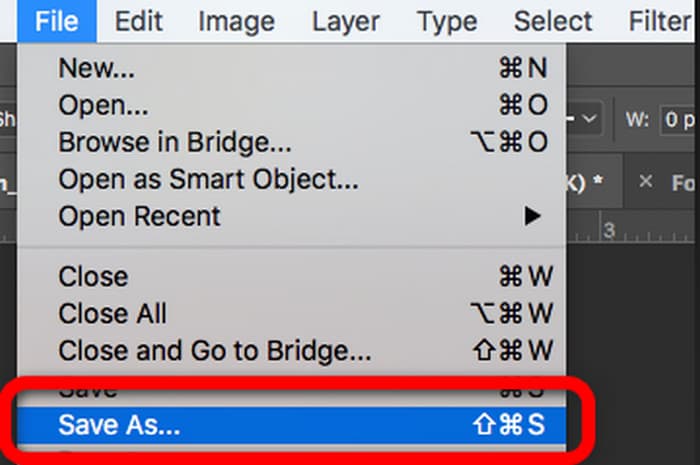
ส่วนที่ 4 โบนัส: โปรแกรมแปลงรูปภาพออนไลน์ฟรี
หากคุณกำลังมองหาตัวแปลงรูปภาพออนไลน์ที่โดดเด่นอีกตัว ให้ใช้ โปรแกรมแปลงรูปภาพ FVC ฟรี. โปรแกรมแปลงรูปภาพนี้สามารถนำเสนอวิธีง่ายๆ ในการแปลงไฟล์รูปภาพ มีอินเทอร์เฟซที่เรียบง่ายทำให้เข้าใจได้ง่าย นอกจากนี้ คุณสามารถทำกระบวนการแปลงเป็นชุดได้ ด้วยวิธีนี้ คุณสามารถแปลงไฟล์รูปภาพหลายไฟล์พร้อมกันได้ นอกจากนี้ยังมีกระบวนการแปลงที่รวดเร็ว คุณจึงสามารถแปลงไฟล์รูปภาพจำนวนมากโดยไม่เสียเวลามากเกินไป FVC Free Image Converter สามารถเข้าถึงได้ในเบราว์เซอร์เกือบทั้งหมด ซึ่งสะดวกสำหรับผู้ใช้
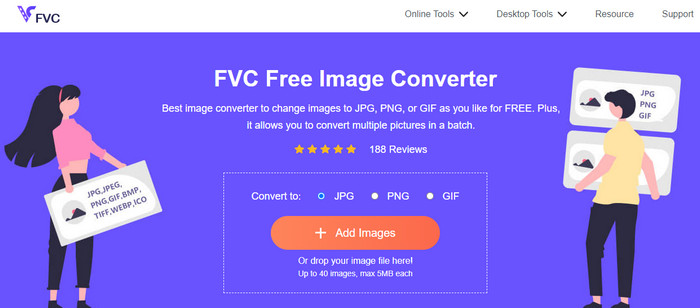
ส่วนที่ 5 คำถามที่พบบ่อยเกี่ยวกับการแปลง JPG เป็น SVG
1. ทำไมช่างภาพยังคงใช้ JPG
รูปแบบ JPG สามารถแสดงสีได้ 16.8 ล้านสีในขณะที่ยังคงขนาดเล็กไว้ นี่เป็นหนึ่งในเหตุผลที่ช่างภาพและบรรณาธิการบางคนใช้ JPG มากกว่ารูปแบบภาพอื่นๆ
2. ทำไมต้องใช้ไฟล์ SVG?
ไฟล์ SVG เป็นรูปแบบภาพที่สมบูรณ์แบบหากคุณต้องการใช้โลโก้ นอกจากนี้ SVG ยังเหมาะอย่างยิ่งหากคุณวางแผนที่จะสร้างภาพประกอบ เช่น กราฟ แผนภูมิ และไดอะแกรม สามารถให้คุณภาพสูงสุดในขณะที่ยังคงรักษาขนาดไว้ได้
3. วิธีแปลง JPG เป็น SVG บน Inkscape
ดาวน์โหลด Inkscape บนคอมพิวเตอร์ของคุณ จากนั้นไปที่เมนู File แล้วเลือกตัวเลือก Open เพื่อแทรกรูปภาพ JPG หลังจากที่คุณแทรกรูปภาพแล้ว ให้ไปที่เมนู File แล้วคลิกตัวเลือก Save as หลังจากนั้นไปที่ตัวเลือกบันทึกเป็นประเภท เลือก SVG จากตัวเลือกรูปแบบแล้วคลิกบันทึก
4. วิธีแปลง JPG เป็น SVG โดยใช้ Cricut
ในแถบด้านข้างทางซ้าย เลือกอัปโหลด ใช้คำอธิบายโดย Cricut เลือกความซับซ้อนของภาพ ยางลบมหัศจรรย์ แปรงยางลบ และเครื่องมือครอบตัดคือสามตัวเลือกการแก้ไขของคุณในหน้าจอแก้ไขที่ตามมา ปรับแต่งภาพได้ตามต้องการ คุณสามารถเลือกระหว่างรูปภาพที่พิมพ์แล้วตัดหรือรูปภาพที่ตัดแล้วเมื่อคุณลบส่วนที่ไม่ต้องการของรูปภาพเสร็จแล้ว หลังจากนั้น ไปที่ตัวเลือกและบันทึกภาพในรูปแบบ SVG
สรุป
ตอนนี้คุณได้เรียนรู้วิธีที่ดีที่สุดในการแปลงแล้ว JPG เป็น SVG โดยใช้โปรแกรมออนไลน์และออฟไลน์ นอกจากนี้ คุณยังได้เรียนรู้โปรแกรมแปลงออนไลน์อื่นเป็นโบนัสสำหรับการแปลงรูปแบบรูปภาพเพิ่มเติม ใช้ โปรแกรมแปลงรูปภาพ FVC ฟรี เพื่อแปลงรูปแบบต่างๆ เช่น JPG, PNG, GIF และอื่นๆ



 Video Converter Ultimate
Video Converter Ultimate บันทึกหน้าจอ
บันทึกหน้าจอ



